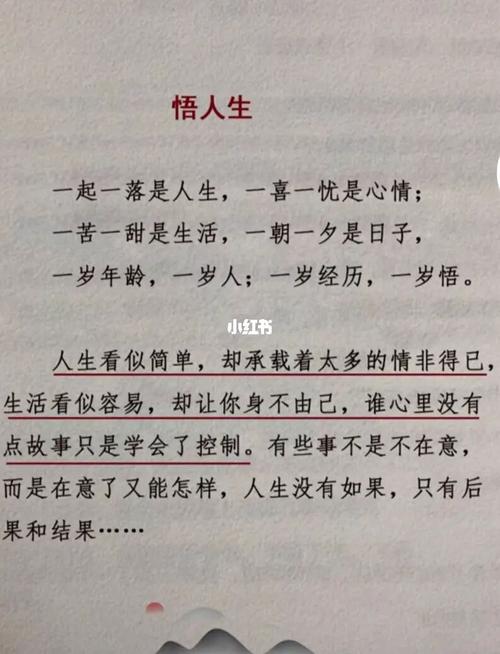方法一
1、使用鼠标右键单击任务栏,在弹出的选框中选择“设置”按钮。

2、在弹出的任务栏设置界面中将“在桌面模式下启动隐藏任务栏”选项设置为“关闭”模式。

3、即可看到任务栏出来了。

方法二
1、利用键盘上的Ctrl+Alt+Del按键将任务管理器界面打开。

2、随后在【详细信息】选项卡中找到叫做:explorer的服务,使用鼠标右键单击它,选择“结束任务”选项即可。

3、紧接这单击左上角的“文件”-“运行新任务”选项。

4、在弹出的新建界面中创建一个新的explorer程序。

5、即可看到任务栏出来了。